Så du vil vite hvordan du undervolter en GPU, ikke sant? Vel, du har kommet til rett sted. I denne artikkelen vil vi diskutere alt du trenger å vite om undervolting av GPUen din, inkludert hva det er, hvorfor du kanskje vil gjøre det, og om det faktisk er en god idé. Så, først, la oss snakke om hva undervolting en GPU faktisk er. I hovedsak er undervolting prosessen med å redusere spenningen som din GPU mottar. Ved å gjøre dette kan du potensielt redusere strømforbruket til din GPU, noe som igjen kan føre til lavere temperaturer og økt effektivitet. Nå er det noen forskjellige måter å undervolte din GPU på. Den vanligste metoden er å bruke programvare for å endre spenningen som din GPU mottar, men det er også noen få maskinvaremetoder som kan brukes. Av hensyn til denne artikkelen vil vi imidlertid fokusere på programvaremetoden, siden den er den desidert mest populære. Nå som vi vet hva undervolting er og hvordan det fungerer, la oss snakke om hvorfor du kanskje vil gjøre det. Den vanligste årsaken er å forbedre effektiviteten. Ved å redusere spenningen som din GPU mottar, kan du også potensielt redusere strømforbruket. Dette kan føre til lavere temperaturer og økt effektivitet, som igjen kan føre til bedre ytelse. Selvfølgelig er det også noen potensielle ulemper ved å undervolde GPUen din. Det mest åpenbare er at det potensielt kan føre til ustabilitet. Hvis du reduserer spenningen for mye, kan det hende at GPU-en ikke fungerer som den skal, noe som kan føre til krasj eller andre problemer. I tillegg kan undervolting av GPU også annullere garantien din, så husk det før du gjør noen endringer. Så, er undervolting av GPU en god idé? Til syvende og sist er det opp til deg å bestemme. Hvis du leter etter en måte å forbedre effektiviteten og potensielt redusere temperaturene, kan underspenning være et godt alternativ. Det er imidlertid viktig å veie de potensielle risikoene og fordelene før du gjør endringer.
I dette innlegget vil vi diskutere hvordan undervoltere en GPU og er det bra å underspenne grafikkortet ditt. Hvis du finner ut at grafikkortet ditt er for høyt og for varmt under hardt spill, og innstillingene ikke er som forventet, kan det være nyttig å senke GPU-spenningen. Selv om fabrikkinnstillingene er gode nok i de fleste tilfeller, kan du finne det nødvendig å senke GPU-spenningen. Så, for de som ønsker å undervolte GPUen, vil instruksjonene og den detaljerte forklaringen som er gitt her komme godt med.

Mens prosessen med å underspenne et skjermkort enkelt kan gjøres hvis alle trinnene følges nøye, støtter ikke alle skjermkortmodeller underspenning eller bør ikke underspenning. Mens GPU-underspenning burde være mulig på nesten alle AMD-grafikkort, er det på den annen side kanskje ikke støtte for NVIDIA GPU-er under GeForce 10-serien. Før du prøver å senke spenningen til GPUen din, la oss lære mer om det, inkludert noen få fordeler.
Hva er GPU undervolting?
GPU (grafikkbehandlingsenhet) underspenning betyr redusere eller redusere driftsspenningen til skjermkortet eller skjermkort til det optimale nivået samtidig som kjerneklokkehastigheten holdes uendret . Det betyr ganske enkelt at GPUen din har tilgang til en høyere driftsspenning som standard eller fabrikkinnstillinger, men den kan senkes til en sikker grense eller optimal minimumsspenning for samme GPU-frekvens.
La oss for eksempel si at GPUen din kjører med en maksimal frekvens på 1850 (MHz) ved 1000 (mV) med standardinnstillingen. Her kan du senke spenningen ned til 975 mV eller 950 for samme frekvens (dvs. 1850) hvis alt går bra og du ikke får problemer. Dette er GPU undervolting.
På denne måten vil grafikkortet ditt være relativt kjøligere (redusert temperatur), noe som vil være gunstig for den totale levetiden til GPUen.
Å senke GPU-spenningen reduserer også strømforbruket og vil være mindre støyende, så det kan være lurt å senke spenningen på grafikkortet ditt. I tillegg til dette, hvis klokkehastigheten og kjernespenningen svinger mye med standardinnstillingene, vil dette være en annen grunn til å senke spenningen på skjermkortet. Nå har vi en god forståelse av GPU-undervoting, la oss sjekke hvordan det kan gjøres.
Hvordan undervoltere en GPU?
Hvis du vil senke GPU-spenningen, er det trygt å gjøre det, men det er en prøve- og feilprosess. I dette innlegget så vi på de separate delene for undervolting av et NVIDIA-grafikkort og et AMD-grafikkort, siden det er en viss forskjell mellom begge alternativene. La oss starte med NVIDIA GPU.
Underspenning på NVIDIA-grafikkortet
For å senke spenningen på ditt NVIDIA-grafikkort, kan du bruke det mest populære og allsidige grafikkortverktøyet kalt Programvare MSI Afterburner . Det er alt-i-ett GPU-overklokking , referansemåling , underspenning , GPU-overvåking , samt overklokkingsprogramvare er tilgjengelig for bruk gratis. La oss nå sjekke hele prosessen ved å følge disse trinnene:
- Installer MSI Afterburner.
- Kjør en skjermkorttest
- Sjekk GPU-frekvensen i MSI Afterburner-grensesnittet.
- Åpne spennings-/frekvenskurveredigeringsgraf
- Senke spenningen til din GPU
- Oppretthold maksimal GPU-frekvens og spenningsnivå
- Lagre endringer
- GPU stresstest
- Gjenta prosessen.
La oss sjekke alle disse trinnene én etter én i detalj.
1] Installer MSI Afterburner
Last ned MSI Afterburner ZIP-filen fra msi.com . Installer den og åpne grensesnittet. Du vil se GPU-frekvens (MHz) , GRUNNLEGGENDE SPENNING seksjon, BASE-KLOKKE (MHz) seksjon, KURVER REDAKTØR osv. Du trenger noen alternativer som er uthevet i bildet nedenfor senere.
2] Utfør skjermkorttest
Utfør nå en maksimal brukstest av grafikkortet for å bestemme maksimal frekvens (kjerneklokkehastighet) under belastning. For å gjøre det enkelt, kan du kjøre et stimulerende spill eller GPU-program og la det kjøre i minst 10-15 minutter i vindu modus . Enda bedre, du kan bruke noe gratis testprogramvare som FurMark som inkluderer en GPU-stresstest og vindu modus .
3] Sjekk GPU-frekvensen i MSI Afterburner-grensesnittet.
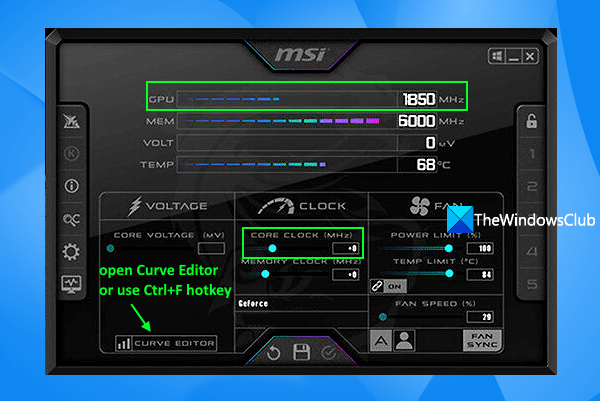
Gå tilbake til MSI Afterburner-verktøygrensesnittet. Det er derfor du må kjøre GPU-stresstesten i vindusmodus slik at du enkelt kan bytte tilbake til dette verktøyet. Finn GPU-frekvensen (MHz) øverst og skriv den ned. La oss ta skjermbildet ovenfor. Her kan du se at GPU-frekvensen er 1850 MHz.
4] Åpne spennings-/frekvenskurveredigeringsgraf
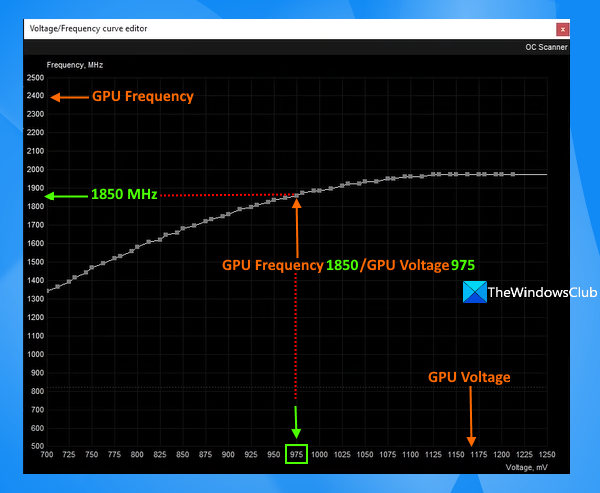
Klikk på knappen på hovedgrensesnittet til MSI Afterburner Ctrl+F hurtigtast eller trykk på knappen KURVER REDAKTØR alternativet du ser nederst til venstre. Dette åpnes Spennings-/frekvenskurveredigerer graf i et eget felt. Hold denne boksen nær hovedgrensesnittet til MSI Afterburner og installer den slik at du enkelt kan få tilgang til dem. Dette feltet vil vise deg en kurve med små firkantede bokser for Spenning (mV) bruk på her er X og klokkehastigheten til GPU-kjernen, eller Frekvens (MHz) bruk på Y-aksen på dette diagrammet.
gratis font manager
Finn frekvensen som samsvarer med GPU-frekvensen du fikk i GPU-testen, og test den deretter mot spenningen. La oss si for en frekvens på 1850 MHz viser kurven en spenning på 975 (som vist i skjermbildet lagt til ovenfor). Dette vil avhenge av stresstesten og grafikkortet som brukes. Så du må ta en nærmere titt på din egen statistikk på dette diagrammet.
5] Reduser spenningen til GPUen din
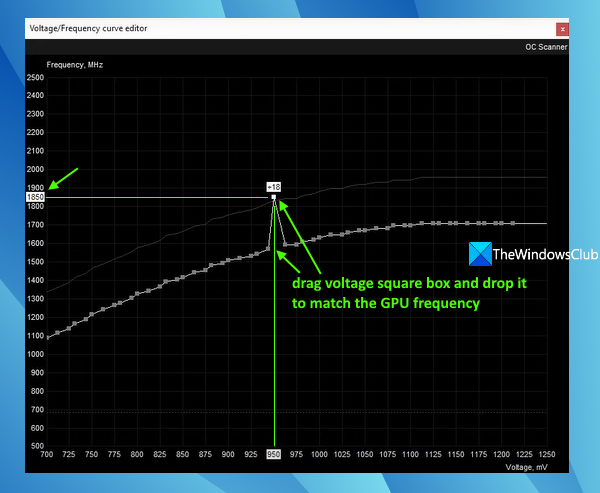
Nå for en mangel, kan du starte med å senke spenningen til 25 mV (millivolt), si fra 975 mV til 950 mV, med samme frekvens (dvs. 1850 MHz). For å gjøre dette må du senke grafen ved å gjøre overklokkingsarbeid. Tilbake til hovedgrensesnittet til MSI Afterburner, skriv inn en verdi, for eksempel -250 I BASE-KLOKKE (MHz) alternativet og klikk Å komme inn nøkkel. Du vil se at diagrammet har endret seg og flyttet ned som vist på skjermbildet ovenfor.
Klikk nå på den lille firkanten som indikerer 950mV og dra den opp for å matche GPU-frekvensen (1850MHz i dette tilfellet). Husk at disse tallene kan være forskjellige for deg. Dette er bare et eksempel for å veilede deg gjennom nedtrappingsprosessen.
Tilkoblet: Hvordan overklokke en GPU? Er det trygt å gjøre det?
6] Oppretthold maksimal GPU-frekvens og spenningsnivå
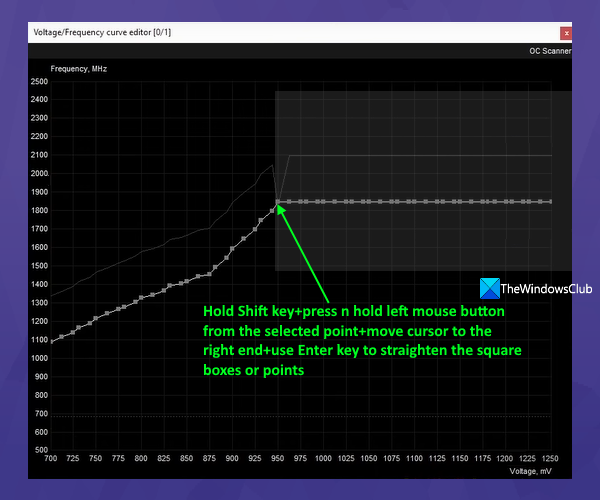
Du bør også flate kurven til høyre etter ditt valgte spenningspunkt og frekvenspunkt for å maksimere den valgte GPU-spenningen. Dette gjøres for å sikre at det ikke svinger eller går utover de valgte punktene og ikke fører til noen form for ustabilitet.
For å gjøre dette, plasser musepekeren over den lille boksen du angir for den nye spenningen (950mV) og maksimal GPU-frekvens, hold inne Skifte tast, trykk n mens du holder nede venstre museknapp, dra markøren helt til høyre og trykk Å komme inn nøkkel.
Dette vil flate ut kurven og du vil se at alle rutene (tilgjengelige nær induksjonsspenningen) er på samme linje. Du kan også gjøre det manuelt, men det vil ta lang tid.
7] Lagre endringer
Til slutt lagrer du disse endringene. For å gjøre dette, klikk på hake knapp eller Beholde ikonet tilgjengelig i MSI Afterburner-grensesnittet, og du er ferdig. Du undervurderte spenningen til GPUen.
8] GPU stresstest
Arbeidet er ikke fullført ennå. Du bør sjekke grafikkortet og systemet for stabilitet. Spill et GPU-intensivt spill, eller enda bedre, bruk et GPU-testverktøy og se om alt går bra som forventet. I utgangspunktet må du sørge for at alt går knirkefritt og at du ikke har noen krasj eller andre problemer med GPUen eller andre programmer som bruker GPUen.
du kan sjekke Spennings-/frekvenskurveredigerer graf ved hjelp av MSI Afterburner-verktøyet for å sjekke utgang etter underspenning. Hvis du ser at GPU-frekvensen når det samme punktet du satte tidligere innenfor det angitte spenningsnivået, så er det bra. Hvis ikke, prøv å øke frekvensen litt (hold samme spenning) og sjekk resultatene på nytt.
midtre museknapp fungerer ikke
9] Gjenta prosessen
Som vi allerede har nevnt, kommer alt ved prøving og feiling. Du må gjenta disse trinnene til du finner det optimale GPU-spennings-/klokkekombinasjonsnivået. Bare ikke øk/reduser spenningsnivået for mye.
Får du det forventede resultatet kan du beholde samme frekvens og spenningsnivå. Du kan også redusere spenningen med 25 mV og teste. Bare gå sakte og sjekk resultatene.
Det er alt! La oss nå sjekke trinnene for å underspenne en AMD GPU.
Lese: Hva er PC-overklokking? Bør du overklokke PC-en?
AMD grafikkort underspenning
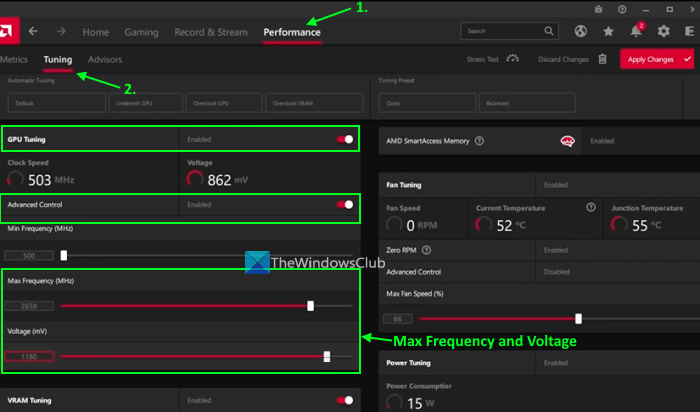
Undervolting på en AMD GPU er relativt mye enklere enn på en NVIDIA GPU, siden den har sitt eget verktøy for å gjøre det. Mens du kan bruke MSI Afterburner med et AMD-grafikkort, er det praktisk å bruke ditt eget verktøy. Her er trinnene:
- Last ned og installer AMD Radeon-programvaren fra amd.com kompatibel med skjermkortet ditt. Hvis du allerede har installert den, bør du oppdatere den til den nyeste versjonen (Adrenalin Edition)
- Åpne AMD Radeon programvaregrensesnitt. Du kan høyreklikke på Windows 11/10-skrivebordet og bruke AMD programvare alternativet, åpne det med en snarvei på skrivebordet eller bruk oppgavelinjeikonet på oppgavelinjen
- Bytte til Opptreden fanen
- Gå til tuning seksjon
- Utvide GPU seksjon
- Til Kontrollinnstilling velg alternativet tilgjengelig for Manuell innstilling . Alternativet vil bli satt til Tilpasset
- Slå på GPU oppsett eller bruk bryteren for GPU-innstillinger for å slå den på.
- Slå på Avansert kontroll knapp. Du må aktivere dette alternativet for å ha de faktiske verdiene for GPU-kjerneklokken (eller frekvensen) og den tilsvarende spenningen i MHz og mV. Ellers vil du ha begge tallene som prosenter, noe som ikke vil gi deg en bedre ide.
- Du vil nå se glidebrytere for Maksimal frekvens (MHz) og Spenning (mV) og numeriske felt for innstilling av verdier. Du må etablere din gyldne middelvei. For eksempel, hvis den maksimale GPU-frekvensen er satt til 2400 MHz, kan du sette spenningen til 1000 mV. Du bør redusere spenningsnivået med for eksempel 10 mV eller 15 mV. Ikke reduser det for mye
- klikk Bruk endringer knapp.
Kjør et GPU-intensivt spill eller bruk et GPU-benchmark-verktøy (som Unigine Heaven Benchmark) for en stresstest. Hvis spillet går jevnt eller applikasjonen du bruker ikke krasjer, er det nye spenningsnivået optimalt. Hvis ikke, bruk trinnene ovenfor og øk spenningsnivået tilsvarende.
Igjen, hvis alt går på skinner nå, kan du gjenta trinnene ovenfor og senke spenningsnivået med ytterligere 10mV og kjøre en stresstest, bare for å finne det beste optimale spenningsnivået i forhold til maksimal GPU-frekvens.
Etter å ha senket spenningen vil du merke et betydelig fall i GPUens strømforbruk (samt temperatur).
Les også: AMD- eller NVIDIA-grafikkort ble ikke oppdaget i Windows
Er GPU undervolting bra eller dårlig?
Lavere GPU-spenning vil definitivt hjelpe deg med å redusere GPU-strømforbruket, generere mindre varme og produsere mindre støy. Og ja, å senke spenningen på skjermkortet er bra og trygt hvis standardinnstillingene ikke er optimale. På den annen side, hvis standard- eller fabrikkinnstillingene til skjermkortet ditt er i orden, la alt være som det er, ingenting trenger å gjøres. Hvis du trenger å redusere GPU-spenningen, gjør det gradvis. Følg instruksjonene nøye, så går det bra. Selv om et spill eller en applikasjon krasjer, er det ingen grunn til panikk. Du trenger bare å øke spenningsnivået litt for å matche den maksimale frekvensen til GPU og gjenta prosessen.
Skader underspenning kortet ditt?
Svar Henne . Underspenning vil ikke skade grafikkortet ditt. Men du bør ikke senke spenningen for mye med en gang. Ellers vil det føre til krasj og ustabilitet, noe som ikke er bra, siden du igjen må justere spenningsnivået med den maksimale kjerneklokken. Det du trenger å gjøre er å senke spenningen til GPUen din trinn for trinn og holde den på det optimale nivået. Dette innlegget inneholder en detaljert forklaring av GPU-undervolting. Sjekk det.
Bør jeg senke GPU-spenningen min for spill?
Om du trenger å senke GPU-spenningen for spill, avhenger av forholdene. Hvis du finner ut at din GPU alltid er for varm og lager for mye støy, vil det å senke spenningen være nyttig og gi betydelige forbedringer (hvis det gjøres riktig). På den annen side, hvis GPU allerede kjører bra, er det ingen tegn til overdreven varme osv., så bør du fortsette med standardinnstillingene.
Les mer: Videokort DDR3, DDR4 og DDR5: hva er forskjellen?















